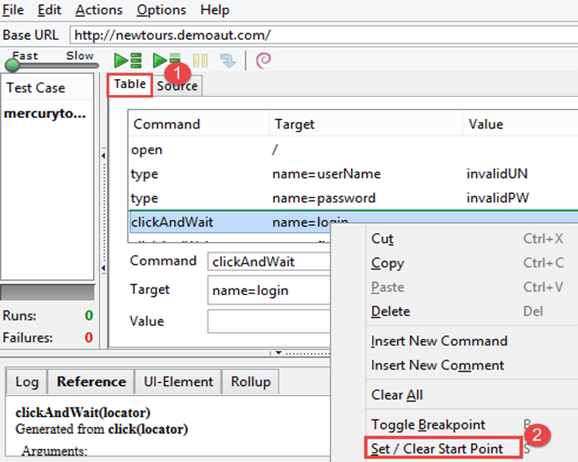डीबग कैसे करें Selenium | स्वचालन परीक्षण में ब्रेकपॉइंट
ब्रेकपॉइंट Selenium
ब्रेकप्वाइंट in Selenium आपके कोड के निष्पादन की जाँच करने के लिए उपयोग किए जाते हैं। जब भी आप अपने कोड में ब्रेकपॉइंट लागू करते हैं, तो निष्पादन वहीं रुक जाएगा। इससे आपको यह सत्यापित करने में मदद मिलती है कि आपका कोड अपेक्षित रूप से काम कर रहा है। Selenium डिबगिंग में मदद करता है। ब्रेकपॉइंट आमतौर पर यूआई में सोर्स कोड के साथ दिखाए जाते हैं।
ब्रेकपॉइंट को लागू करने के तरीके Selenium
ब्रेकपॉइंट सेट करने के दो तरीके हैं Selenium वेबड्राइवर:
- पहली विधि में,
- कमांड पर राइट क्लिक करें और 'Toggl'ब्रेकपॉइंट'। आप कीबोर्ड से शॉर्टकट कुंजी "बी" का भी उपयोग कर सकते हैं।
- आप ब्रेकपॉइंट को ठीक पहले सेट कर सकते हैं परीक्षण का मामला आप जांच करना चाहते हैं.
- ब्रेकपॉइंट सेट करने के बाद, परीक्षण केस को प्रारंभ से ब्रेकपॉइंट तक चलाने के लिए रन बटन पर क्लिक करें।
- ब्रेकपॉइंट को अचयनित करने के लिए समान चरण को दोहराएं।
- दूसरी विधि में,
- मेनू बार चुनें -> 'कार्रवाई' -> चयन Togglई ब्रेकपॉइंट। चयन रद्द करने के लिए उसी चरण को दोहराएं।
ब्रेकपॉइंट को कैसे लागू करें Selenium
इसे प्रदर्शित करने के लिए, आइए निम्नलिखित परिदृश्य पर विचार करें। 'साइन इन' बटन पर क्लिक करने पर 'उपयोगकर्ता नाम' और 'पासवर्ड' को मान्य करें।
पहला तरीका
चरण 1) खोलें Selenium आईडीई और ब्राउज़र
लांच Firefox और Selenium आईडीई
चरण 2) आधार URL दर्ज करें
आधार URL इस प्रकार लिखें —> https://demo.guru99.com/test/newtours/
चरण 3) रिकॉर्ड बटन पर क्लिक करें
नीचे स्क्रीनशॉट में दिखाए अनुसार लाल बॉक्स में चिह्नित रिकॉर्ड बटन पर जाएँ
चरण 4) Togglई ब्रेकपॉइंट
- “टेबल” टैब के अंतर्गत कमांड पर राइट क्लिक करें (“clickandwait”)
- “कमांड” कॉलम के अंतर्गत 'Toggl'ब्रेकपॉइंट'। आप कीबोर्ड से शॉर्टकट कुंजी "बी" का भी उपयोग कर सकते हैं।
जब आप ब्रेकपॉइंट टॉगल करेंगे, तो यह नीचे दिखाए अनुसार एक और विंडो खोलेगा। आपको 'कमांड' कॉलम के अंतर्गत "क्लिकएंडवेट" के सामने दो पीले पाइप के निशान दिखाई देंगे।
यह दो बातें इंगित करता है,
- पीली पाइप से पता चलता है कि परीक्षण केस उस बिंदु पर रुका हुआ था। इसलिए जब आप 'रन' बटन पर क्लिक करते हैं, तो परीक्षण केस की शुरुआत से लेकर इस बिंदु तक निष्पादन शुरू हो जाता है। उसके बाद, किसी को मैन्युअल रूप से निष्पादन शुरू करने की आवश्यकता होती है।
- एक टेस्ट स्क्रिप्ट में कई ब्रेकपॉइंट हो सकते हैं जिन्हें ऊपर दिखाए गए तरीके से सेट किया जा सकता है।
दूसरा तरीका
चरण 1) प्रथम विधि में उल्लिखित चरण 1, 2 और 3 का पालन करें।
चरण 2) इस चरण में,
- मेनू बार से 'एक्शन' विकल्प पर क्लिक करें और
- विकल्प पर क्लिक करें “Togglई ब्रेकपॉइंट”।
यह सब ब्रेकपॉइंट के बारे में है Selenium.
प्रारंभ बिंदु Selenium
In Selenium, स्टार्ट पॉइंट उस बिंदु को इंगित करता है जहां से निष्पादन शुरू होना चाहिए। स्टार्ट पॉइंट का उपयोग तब किया जा सकता है जब आप टेस्टस्क्रिप्ट को कोड के बीच से या ब्रेकपॉइंट से चलाना चाहते हैं।
इसे समझने के लिए, आइए लॉगिन परिदृश्य का एक उदाहरण लेते हैं। मान लीजिए, अगर आपको वेबसाइट में लॉगिन करना है और कई परीक्षण करने हैं और फिर उनमें से किसी एक परीक्षण को डीबग करने का प्रयास करना है।
इस मामले में, आपको एक बार लॉगिन करना होगा और फिर अपने परीक्षणों को फिर से चलाना होगा क्योंकि आप उन्हें विकसित कर रहे हैं। आप लॉगिन फ़ंक्शन के बाद स्टार्ट पॉइंट सेट कर सकते हैं। इसलिए जब भी आप कोई नया परीक्षण करेंगे तो वह लॉगिन फ़ंक्शन के बाद निष्पादित होना शुरू हो जाएगा।
प्रारंभ बिंदु निर्धारित करने के तरीके Selenium
प्रारंभ बिंदु का चयन दो तरीकों से किया जा सकता है:
1. सेलेनियम IDE में 'कमांड' कॉलम के अंतर्गत किसी भी कमांड पर राइट क्लिक करें। 'सेट/क्लियर स्टार्ट पॉइंट' विकल्प चुनें। आप स्टार्ट पॉइंट (स्क्रीन शॉट में हरे रंग के त्रिकोण के रूप में दिखाया गया है) को चिह्नित करने के लिए कीबोर्ड से शॉर्टकट कुंजी 'S' का भी उपयोग कर सकते हैं। स्टार्ट पॉइंट को अचयनित करने के लिए उसी चरण को दोहराएं।
2. “क्रियाएँ” -> 'प्रारंभ बिंदु सेट/साफ़ करें' पर क्लिक करें। यह प्रारंभ बिंदु का चयन करेगा या उन्हें अचयनित करने के लिए समान चरण को दोहराएगा।
में प्रारंभ बिंदु कैसे सेट करें Selenium
आइये पहली विधि को उदाहरण सहित देखें:
पहला तरीका
चरण 1) लांच Firefox और Selenium आईडीई।
चरण 2) आधार URL इस प्रकार लिखें —> https://demo.guru99.com/test/newtours/
चरण 3) रिकॉर्ड बटन पर क्लिक करें (पृष्ठभूमि में लाल आयताकार बॉक्स में चिह्नित)
(नीचे स्क्रीन शॉट)
चरण 4) इस चरण में,
- “टेबल” टैब के अंतर्गत “clickandwait” कमांड पर राइट क्लिक करें
- अब 'सेट/क्लियर स्टार्ट पॉइंट' विकल्प चुनें। आप उसी सेट/क्लियर स्टार्ट पॉइंट को चुनने के लिए कीबोर्ड से शॉर्ट की “S” का भी इस्तेमाल कर सकते हैं।
जब आप सेट/क्लियर स्टार्ट पॉइंट पर क्लिक करेंगे, तो एक और विंडो खुलेगी। इस विंडो में, आप 'कमांड' कॉलम के अंतर्गत “टाइप” से पहले हरे रंग का त्रिभुज चिह्न देख सकते हैं।
यह त्रिभुज चिह्न यह दर्शाता है कि परीक्षण मामला इसी बिंदु से शुरू होता है।
जब आप 'रन' बटन पर क्लिक करते हैं, तो निष्पादन उसी बिंदु से शुरू होता है।
नोट: एक एकल परीक्षण स्क्रिप्ट में केवल एक ही प्रारंभ बिंदु हो सकता है। साथ ही, प्रारंभ बिंदु वर्तमान में प्रदर्शित पृष्ठ पर निर्भर है। यदि उपयोगकर्ता गलत पृष्ठ पर है तो निष्पादन विफल हो जाएगा।
दूसरा तरीका
- पिछली (पहली) विधि में बताए गए चरण 1, 2 और 3 का पालन करें।
- इसके बाद, निम्नलिखित चरणों का पालन करें,
- मेनू बार से 'एक्शन' विकल्प पर क्लिक करें और
- “सेट/क्लियर स्टार्ट पॉइंट” विकल्प पर क्लिक करें।
सारांश
- ब्रेकपॉइंट और स्टार्ट पॉइंट फीचर डिबगिंग प्रक्रिया में मदद करते हैं। यह किसी भी दिए गए टेस्ट को किसी खास बिंदु पर शुरू या रोकने में मदद करता है। यह टेस्ट स्क्रिप्ट के व्यवहार का निरीक्षण करने में मदद करता है।
- एक एकल परीक्षण स्क्रिप्ट में, कई ब्रेकपॉइंट की तुलना में केवल एक ही प्रारंभ बिंदु हो सकता है।